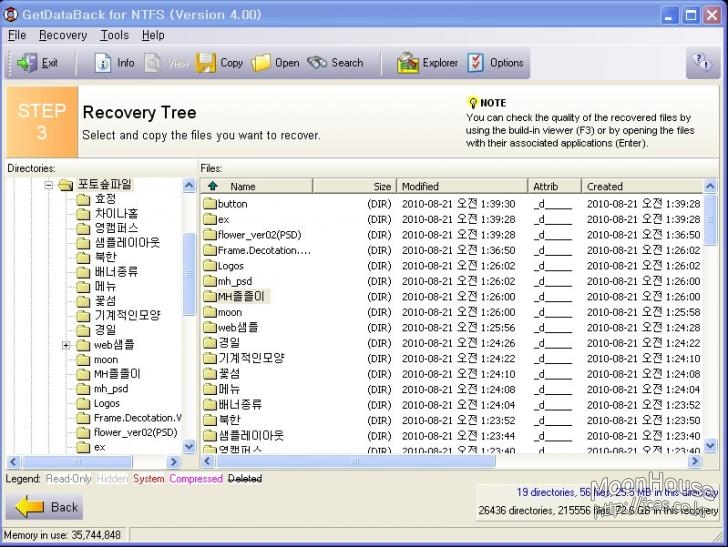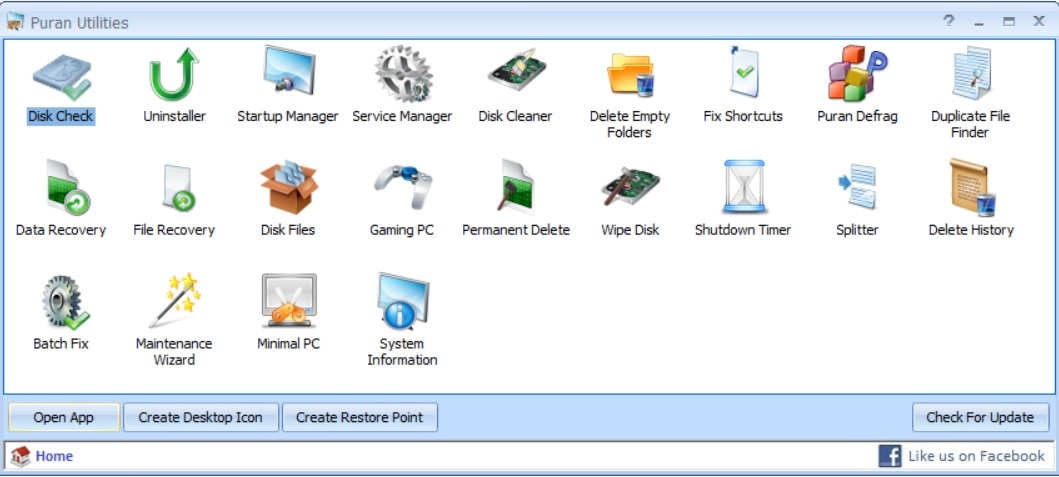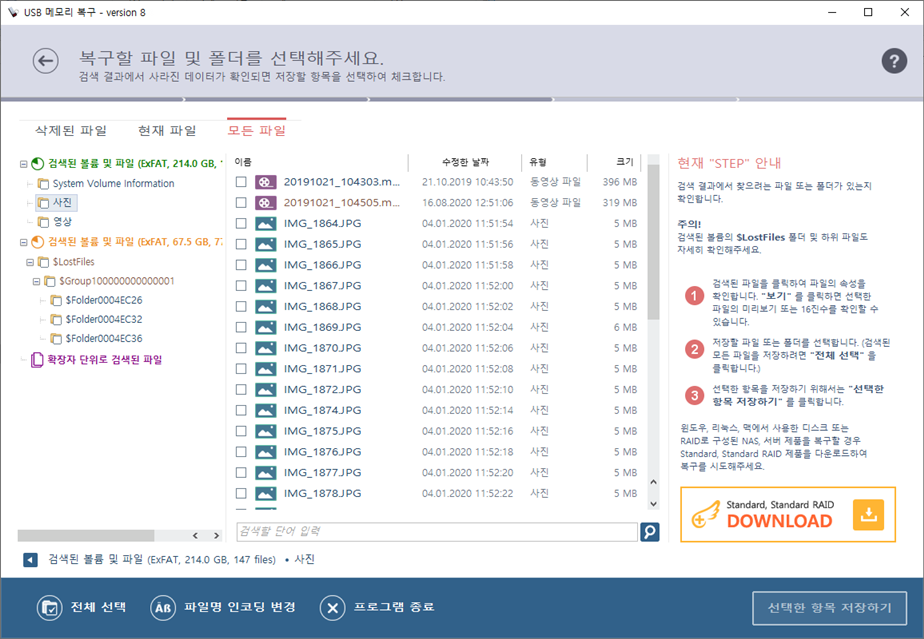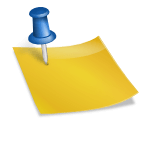SSD는 HHD와 달리 데이터 유지 및 액세스에 비휘발성 메모리를 사용하는 저장 장치입니다.SSD는 HDD보다 데이터 전송 및 처리 속도가 빨라 많은 사람들이 사용하고 있습니다.그러나 간혹 SSD 드라이브에 저장한 데이터를 실수로 삭제하거나 알 수 없는 오류로 인해 손실될 수 있습니다.중요한 데이터를 삭제하면 SSD 데이터를 복구해야 하죠?오늘은 데이터 복구 프로그램 원더쉐어 복구를 사용하여 SSD 데이터 복구 방법에 대해 이야기하겠습니다.SSD 데이터 복구 프로그램은 아래 홈페이지에서 무료 다운로드 가능합니다.
초강력 데이터 복구 프로그램 | 리커버리트 | Recoverit 파일을 찾을 수 없었습니까? 걱정하지 마세요, 리커버릿은 해결책을 제공합니다. 실수로 삭제 중요한 파일을 우발적으로 삭제하거나 덮어쓰거나 컴퓨터를 부적절하게 종료하는 경우가 있습니다. 스토리지 디바이스 포맷 오류로 잘못된 드라이브나 파티션을 포맷한 경우 또는 시스템 정리 중에 잘못 포맷한 경우가 있습니다. 바이러스/악의 프로그램 공격 바이러스 또는 악의적인 소프트웨어 공격에 의해 저장 장치의 데이터가 손상되거나 삭제될 수 있습니다. 데이터 전송 중단 전송 중인 데이터가 아직 지정 스토리지 디바이스에 완전히 기록되지 않았을 수 있습니다… tinyurl.com
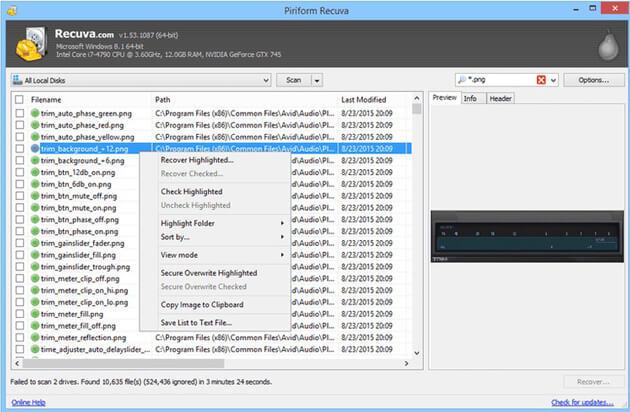
초강력 데이터 복구 프로그램 | 리커버리트 | Recoverit 파일을 찾을 수 없었습니까? 걱정하지 마세요, 리커버릿은 해결책을 제공합니다. 실수로 삭제 중요한 파일을 우발적으로 삭제하거나 덮어쓰거나 컴퓨터를 부적절하게 종료하는 경우가 있습니다. 스토리지 디바이스 포맷 오류로 잘못된 드라이브나 파티션을 포맷한 경우 또는 시스템 정리 중에 잘못 포맷한 경우가 있습니다. 바이러스/악의 프로그램 공격 바이러스 또는 악의적인 소프트웨어 공격에 의해 저장 장치의 데이터가 손상되거나 삭제될 수 있습니다. 데이터 전송 중단 전송 중인 데이터가 아직 지정 스토리지 디바이스에 완전히 기록되지 않았을 수 있습니다… tinyurl.com
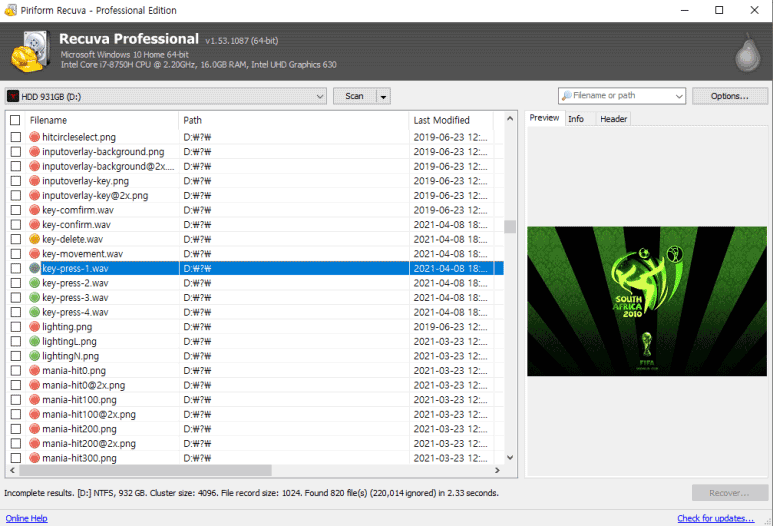
SSD 데이터 복구 프로그램 사용법
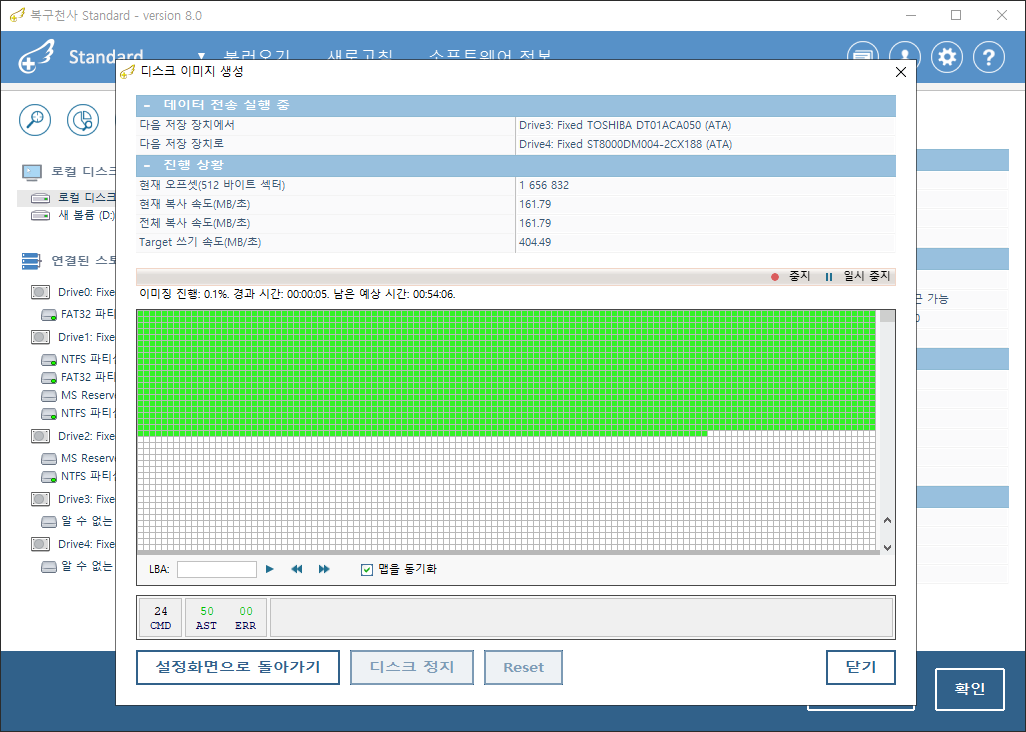
1. SSD 드라이브 스캔 원더쉐어 복구를 실행하면 PC에 연결된 스토리지 디바이스가 종류별로 표시됩니다.SSD 드라이브를 선택하면 데이터 스캔을 할 수 있습니다.데이터 복구 프로그램의 복구 무료 버전을 사용하면 원하는 저장 장치를 스캔하여 스캔된 파일을 미리 보기에서 확인할 수 있습니다.이상이 없는지 확인하면 라이센스를 지불하고 스캔된 파일을 저장할 수 있습니다.
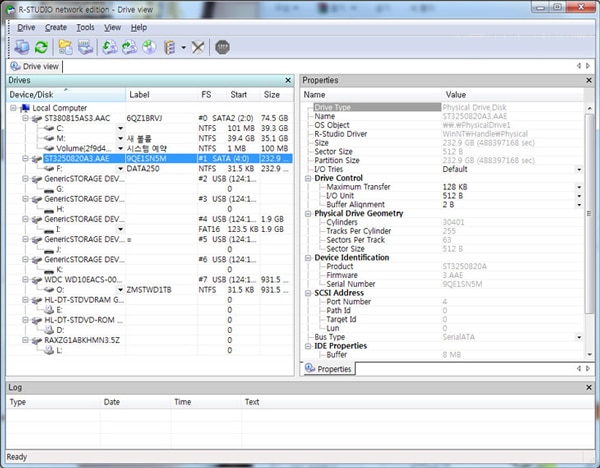
2. 복구할 파일 검색 복구가 SSD 드라이브를 스캔하면 폴더별로 스캔된 데이터가 목록에 표시됩니다.일단 [퀵] 스캔]이 수행되고 스캔 중에 목록에서 복구 파일을 찾을 수 있습니다.[퀵 스캔] 후에는 자동으로 [딥 스캔]이 이루어지며 퀵 스캔 단계에서 찾지 못한 파일을 보다 상세한 검색 결과로 찾을 수 있습니다.
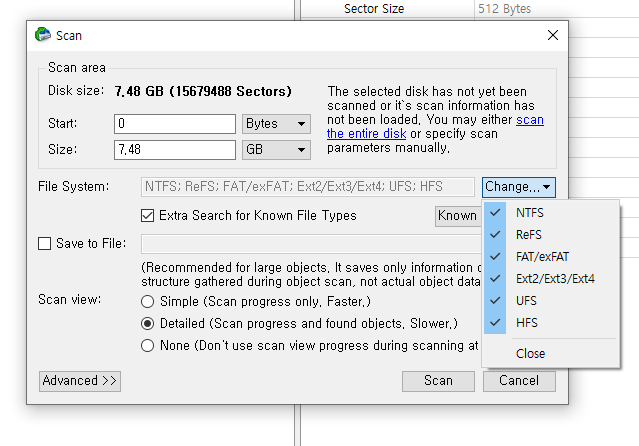
복구할 파일은 경로에서 찾을 수 없는 경우 [파일] 유형] 따로 분류해서 찾을 수 있습니다.사진, 동영상, 오디오, 문서 등 복구할 파일 유형을 선택하면 SSD 드라이브에 저장된 특정 포맷만 수집할 수 있습니다.
3. 복구할 파일의 미리보기 스캔된 파일은 복구하기 전에 미리보기에서 이상이 없는지 확인할 수 있습니다.동영상, 사진, 오디오 포맷과 PDF, PPT, EXCEL, WORD 등 문서 포맷 미리보기를 지원합니다.
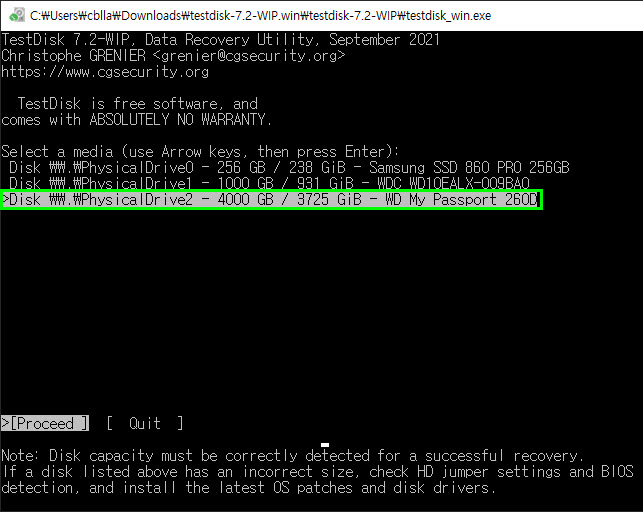
4. 파일 복구 경로 지정 SSD 드라이브 데이터 복구에는 복구 경로를 외장 하드 또는 다른 드라이브로 설정해야 합니다.SSD에 그대로 복구하면 기존 데이터와 복구 데이터 간 충돌이 발생할 수 있습니다.
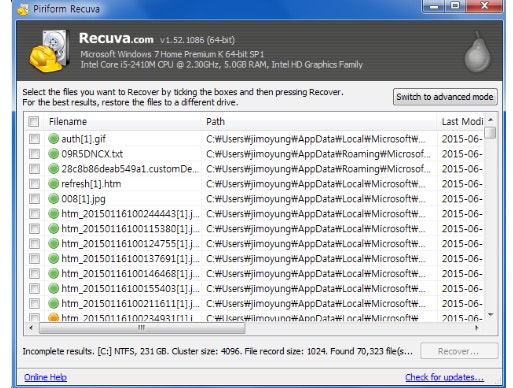
5. 복구된 파일을 확인하는 파일 복구에 성공하면 저장한 폴더로 이동합니다.
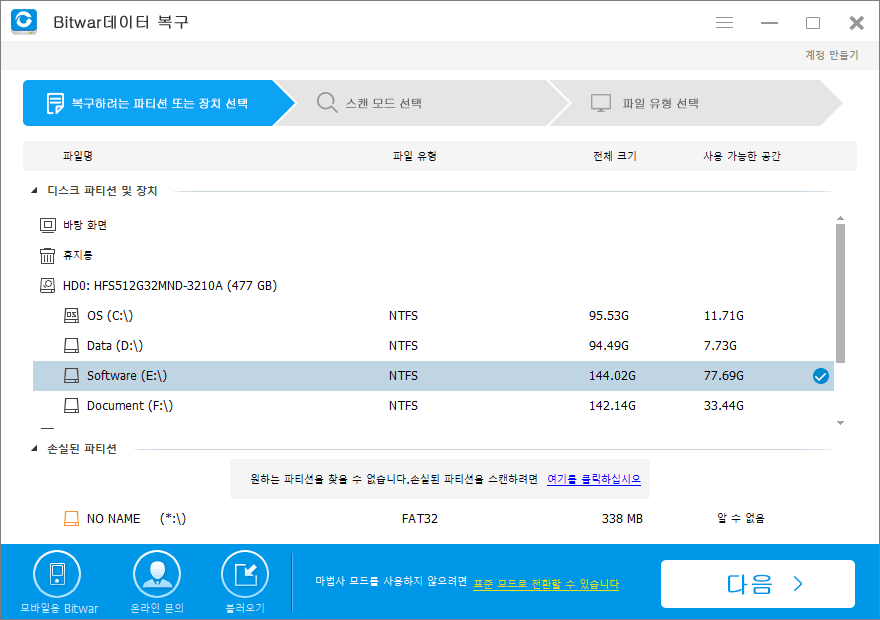
폴더에서 복구한 파일을 열어 이상 없이 복구되었는지 확인할 수 있습니다.SSD 데이터를 복구해야 할 경우 초보자도 쉽게 복구할 수 있는 프로그램 원더쉐어 복구를 시도해 보세요!